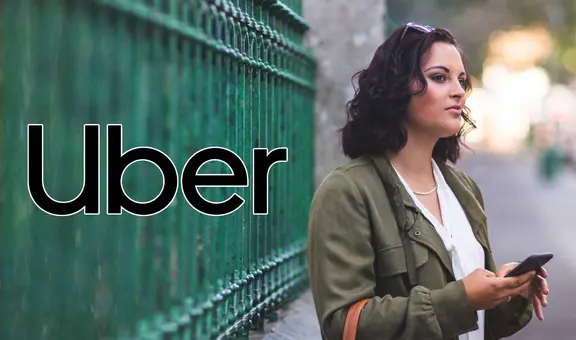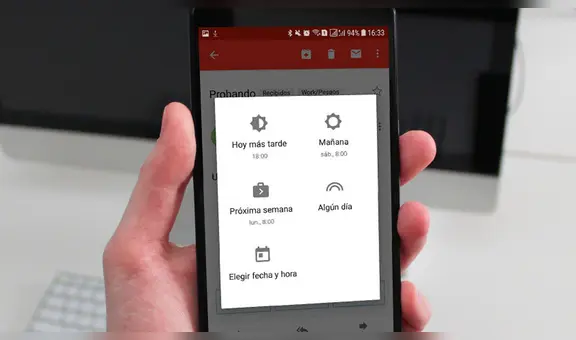Gmail: ¿cómo mencionar a alguien en un mensaje de correo electrónico?
El procedimiento es muy simple. No tienes que activar nada en la configuración de Gmail. Aquí te explicamos cómo puedes hacerlo.
- ¿Qué fue lo más buscado en Google Perú en el 2025? Los temas de mayor interés entre los peruanos
- ¿Qué es WhatsApp Plus y por qué debes evitar instalarlo en tu smartphone?
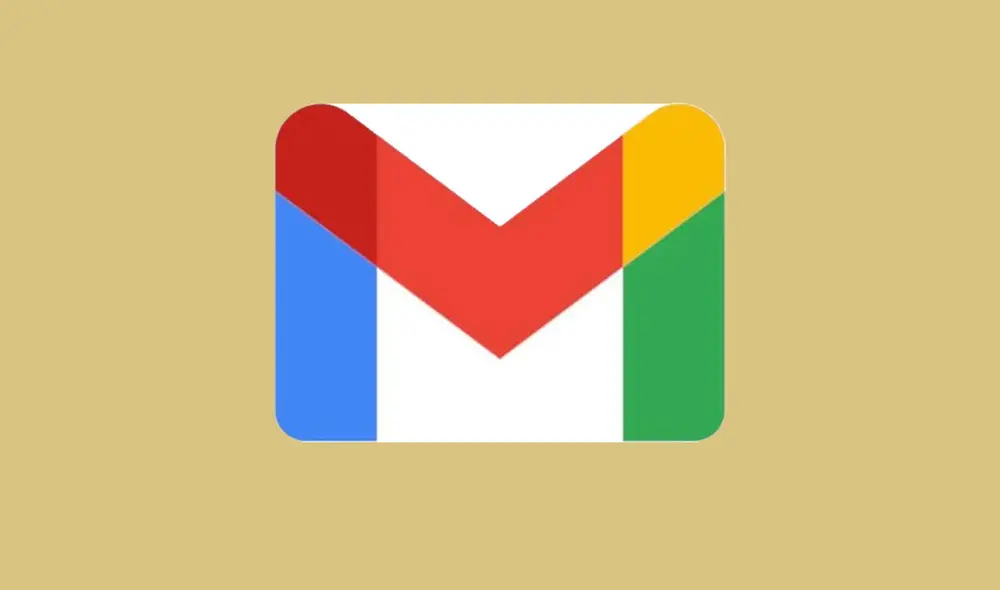
Gmail se ha convertido en el servicio de correo electrónico más utilizado a nivel laboral y educativo, debido a las múltiples funciones que ofrece. Sin embargo, la mayoría de usuarios desconoce que la plataforma introdujo un sistema de menciones dentro del cliente de correo electrónico para que, en nuestros mensajes, podamos ‘citar’ a alguien.
Por ello, es necesario saber cómo mencionar a alguien en un correo de Gmail, tanto en la aplicación móvil como mediante la web. Se trata de una función sencilla que ya lleva un tiempo disponible en la web y en la versión móvil.
TE RECOMENDAMOS
TEMU VS. ALIEXPRESS: ¡AQUÍ ESTÁN LOS MEJORES PRECIOS! | TECHMOOD
La persona que será mencionada en nuestro mensaje de Gmail tiene que estar en nuestra agenda de contactos, y es fácil hacerlo: solo tenemos que poner @ seguido de su nombre. Al hacer esto, el propio sistema reconocerá el intento de mención y, a medida que escribimos letras, nos sugerirá contactos.
El paso a paso para mencionar a alguien en Gmail
Este truco de Gmail es sencillo y no necesita de programas extraños. Solo tenemos que seguir estas instrucciones:
- Pulsamos sobre Redactar un nuevo mensaje
- Añadimos un asunto
- Mientras estamos escribiendo el cuerpo del texto, escribimos una @ seguida de las iniciales de la persona a la que queremos mencionar
- Seleccionamos a esta persona de la lista de contactos desplegada
- Veremos cómo se añade su dirección de correo a los destinatarios y listo.
¿Para qué sirve mencionar alguien en un correo?
Mencionar a alguien en Gmail sirve para que, dentro de este mensaje que vamos a enviar, se destaque el nombre de la persona a la que nos referimos en un color alternativo y subrayado. Y también, para que se genere un enlace automático que, si lo pulsamos, abre automáticamente un nuevo mensaje para poder escribir a esa persona que ha sido mencionada.
¿Qué ocurrirá con tu cuenta de Gmail si alcanzas los 15 GB gratis de Google Drive?
El 1 de junio de 2021, Google anunciaba que Google Fotos dejaba de ser un servicio gratuito y ya no ofrecería el almacenamiento ilimitado de fotografías y video. Sin embargo, este cambio no solo tiene que ver con la app en mención.
Sucede que Google te regala 15 GB de almacenamiento cuando te creas una cuenta en tu plataforma, cantidad que se reparte entre sus tres servicios principales: Gmail, Google Drive y Google Fotos, y tienes opción de comprar más espacio a través de Google One.
Gmail: conoce el truco secreto para cambiar de cuenta en cuestión de segundos
Como podrás apreciar en el video, solo tendrás que abrir la aplicación de Gmail y situar tu dedo sobre tu fotografía de perfil. Posteriormente, tendrás que deslizar hacia abajo para cambiar de cuenta.
Esta función solo está disponible, si en tu smartphone o tablet posees varias cuentas de correo abiertas. No importa la cantidad, haciendo el siguiente gesto podrás saltar de una a la otra en segundos.